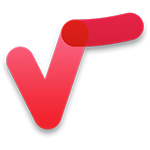应用介绍
mathtype 7 mac解锁版是一款支持多平台的数学公式编辑器,小编为大家带来的是mac版本,同样也是解锁版本。数学公式的编辑是非常复杂的,没有一款好的编辑工具是难以开展工作的,在数学试卷、论文以及书籍等都会用到数学公式,有需要的用户欢迎下载。
MathType快捷键大全
1、数学符号快捷键
2、其它快捷键
1、放大或缩小尺寸,只是显示,并不改变字号
【Ctrl+1】——100% 【 Ctrl+2】——200%
【Ctrl+4】——400% 【 Ctrl+8】——800%
2、移动公式:
先选取需要移动的公式(选取办法是用【Shift+箭头键】),再用【Ctrl+箭头键】配合操作即可实现上、下、左、右的平移;
3、元素间的跳转:
每一步完成后转向下一步(如输入分子后转向分母的输入等)可用【Tab键】,换行用【Enter键】。
4、文本加粗:
先选取需要加粗的文本(选取办法是用【Shift+箭头键】),再用【Ctrl+Shift+B】键可适当增加空格。
5、输入空格:
【Ctrl+Alt+空格】或【Ctrl+Shift+空格】可适当增加空格。
6、微移间隔:
先选取要移动的公式(选取办法是用【Shift+箭头键】),再用【Ctrl+箭头键】配合操作即可实现上、下、左、右的平移
7、用键盘选取菜单或工具条:
按Alt键与箭头键或F10与箭头键可进入菜单;分别按F2、F6、F7、F8、F9键可分别进入工具条的第一至第第五行
毕业论文里面的公式怎么编辑
在需要编辑公式时点击右上方的MathType选项,即可展开公式编辑器,如下图所示,可以看到里面有很多功能模块,而我们常用的在下图中用红色方框画出了
上图中Right-numbered 的功能是在Word中图标的位置插入序号在右边的公式,点击这个后会弹出如下设置框,它的意思是询问我们公式序号是否以第一章第一部分开始,根据我们公式所在的章节改变数字即可,这里我默认选择第一章,点击确定。
点击确定后,我们发现公式编辑器已经被打开了,而且在Wword中相应的位置上已经有一个公式的序号(1-1),此时我们可以再MathType中书写公式了
怎样使MathType插入章节标记不显示
1、单击Word的“格式”菜单——“样式和格式”,出现文档中使用的样式。
2、找到MTEquationSection,点右边下拉箭头“尊享样式”(或者选中章节号域代码会自动跳到相应的样式)。
3、在弹出的“尊享样式”对话框中,点左下角的“格式”按钮,选“字体”。
4、最后在“字体”对话框中把“隐藏文字”勾上,这样就设置完成了。
如何打出竖省略号
方法一:直接在工具栏找到竖省略号模版
1、打开MathType软件。安装完软件后,会在桌面上生成一个快捷方式。鼠标双击该快捷方式,就可以打开软件
2、在空格和椭圆模版下选择竖省略号。鼠标单击位于上方菜单栏下面的空格和椭圆模版,然后在下拉模版下选择垂直省略号
3、打出竖省略号。按照上面的操作选择垂直省略号模版后,这样在下面的编辑区域就会打出该符号了。
方法二:在插入符号下查找
如果在工具栏上没有找到需要的数学符号,可以在插入符号里面找找,具体步骤如下:
1、执行插入符号命令。鼠标点击上方菜单栏的编辑菜单,在其下拉选项选择“插入符号”命令,
2、查找竖省略号。在查看下拉选项下选择描述,然后用鼠标滚动滑动按钮,就可以找到垂直省略号,如下图所示。选择以后,单击插入按钮,就可以打出该符号。
功能特点
1、更多符号、模板和字体
MathType比Equation Editor多几百个符号和模板。除了我们独有的Euclid™数学字体,你还可以存在你计算机上字体中的上千个数学符号,当然包括你从因特网上下载的数学字体。
MathType的Insert Symbol对话框允许你浏览可用的符号并通过一个鼠标点击或键盘敲击插入他们
2、可用于许多应用程序
除了Apple iWork ’99, Microsoft Word和PowerPoint,使用MathType还可以添加方程到QuarkXPress和Adobe InDesign 布局,Excel电子表格,HTML页,以及许多其他的应用程序和文档类型。
Wikipedia,受欢迎的线上百科全书,包括上千页的数学方程。当你在Wikipedia上做研究时,你可以复制相关的方程到你自己的作业中来使用。你也可以使用MathType来为Wikipedia编辑新方程。
MathType可以添加方程到几乎任何拥有一个Insert Object命令的应用程序或者添加到一个你可以粘贴或拖动图形的地方。
3、2种创建方程的方法
自动设置格式的指向和点击编辑:通过从MathType的调色板中选择模板并填入他们的空缺部分可以快速的创建方程。MathType在你键入的时候会自动应用数学间距规则。
键入TeX或LaTeX:如果你已经了解了TeX排版语言,你可以使用MathType的TeX输入模块来快速输入方程。TeX编辑可以与指向并点击编辑一起使用,这样你可以同时享受他们的优点。你也可以从已经存在的TeX文档粘贴公式。
4、节省时间
将表达式保存在工具条中:将频繁使用的方程和表达式拖到MathType工具条,这样在以后你就可以仅仅通过一点鼠标点击或键盘敲击来插入他们。
键盘快捷键:MathType可以为几乎每一个符号,模板,和命令自定义键盘快捷键。
Intel Mac和Leopard (OS X 10.5)支持:MathType是一个通用的应用程序,它通过快速本机代码同时支持Intel和PowerPC Macs。MathType运行在Mac OS X 10.3.9或更新版本,包括10.5 (Leopard)。
5、方便使用
Microsoft Word中的工具条和菜单:MathType在Microsoft Word中添加了工具条和菜单,允许快速访问它的功能和强大命令,来为方程编号,产生美观的数学网页,等等。
6、着色
为方程着色可以使它更显眼。使用颜色来突出一个方程的一部分。以及吸引你的学生的注意力。显示在一个多步骤过程中,每一步有什么变化。